![]() FlashFXP-КАК ПОЛЬЗОВАТЬСЯ, ОБ ОСОБЕННОСТЯХ ПОГРАММЫ FlashFXP
FlashFXP-КАК ПОЛЬЗОВАТЬСЯ, ОБ ОСОБЕННОСТЯХ ПОГРАММЫ FlashFXP
Привет, Гость ( Вход | Регистрация )
 Клуб Янча Клуб Янча
 ВиКи ВиКи
 Правообладателям Правообладателям
|
 Помощь Помощь
 Поиск Поиск
 Участники Участники
 Календарь Календарь
|
| adware |
 Пятница, 03 Сентября 2004, 14:20 Пятница, 03 Сентября 2004, 14:20
Сообщение
#1
|
 Видеоман         Группа: Team RDA Сообщений: 4232 Регистрация: 22 Ноя '03 Откуда: SOME @ EDGES OF EUROPA 2 Юзер Цитировать |
-------------------- |
   |
Ответов
| worona |
 Вторник, 21 Сентября 2004, 1:21 Вторник, 21 Сентября 2004, 1:21
Сообщение
#2
|
||||||||
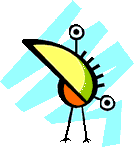 Видеоман      Группа: Team RDA Сообщений: 1053 Регистрация: 30 Авг '03 Откуда: Дрезден 2 Юзер Цитировать |
FlashFXP Скачать программу можно с сайта производителя. Регистрацию делать не надо. Лучше поискать ключик к ней либо нажимать "Continue" первый месяц, а потом, просто, ждать немножко, чтобы нормально работать с ней. Программа имеет 4 окна: 1) левое верхнее - для выбора папки, в которую Вы хотите скачать фильм. По умолчанию это папка программы FlashFXP. Вы можете поменять папку, в которую по умолчанию будет скачиваться фильм.Для этого зайдите в меню "Options-preferences-General-Default dowload path" и выберите нужную Вам папку. 2) правое верхнее - для связи с сервером/пабом. 3) левое нижнее - файлы, которые качаются. 4) правое нижнее - соединение с сервером/пабом. Порядок скачивания. 1) Запускаем программу FlashFXP. В левом верхнем окне выбираем папку назначения. Копирум ссылку. 2) Над правым верхнем окном находим кнопку в виде молнии (если навести на неё курсор мышки, увидите надпись Connect), кликаем на неё, выбираем Quick Connect. 3) В строку "Server or Url" вставляем скопированный Вами линк. При этом остальные строки "User Name", "Password", "Remote Path", заполнятся сами. 4) Жмем "Connect". Процесс пошёл! Ход конекта будет отображаться в правом нижнем углу. В правом верхнем окне при нормальном коннекте должен отобразиться список файлов "ХХХ.part1, ХХХ.part2, ХХХ.part3..." (если заархивировано WinRAR-ом) 5) Выделяем файлы. Затем есть несколько вариантов: а) Правый клик мышки и "Transfer" или "Queue". При выборе команды Transfer сразу же начнётся скачивание файлов, при выборе Queue файлы переместятся в левое нижнее окно, где уже потом опять же с помощью правой клавиши мышки запускаем команду Transfer. б) Жмем сверху над окном кнопку в виде шарика с двумя стрелками зеленой и оранжевой ( если подвести курсор мышки, пишет Transfer selected). Сразу же начнется скачивание. Проблемы. Если у вас возникли проблемы, то в первую очередь читаем сообщения в теме раздачи, возможно, паб умер, и раздающий уже поместил сообщение. Как писалось уже выше, вся информация о коннекте находится в правом нижнем окне программмы. 1. Если нет соединения, то там будет:
2. Если закрыт доступ анонимному пользователю:
3. Паб может не соединяться в пассивном режиме.
По умолчанию в программе стоит пассивный режим соединения. Чтобы выставить активный режим после п.2 порядка скачивания, когда у Вас открыто окошко, куда Вы вставляете ссылку, откройте закладку Toggles и уберите там галочку с пункта "Use passive mode", после чего жмите Connect 4. Если паб/сервер занят, слишком много народу на него навалилось:
Пробуем через некоторое время снова соединиться с пабом либо оставляем клиент включенным, при разгрузке паба, он сам соединится. 5. Если нет нужных файлов в правом верхнем окне. Тут 2 варианта: а) Вы плохо (или не полностью) скопировали линк. Иногда ссылки на паб приходят с ошибкой (если паб глубоко или в ссылке много пробелов). Попробуйте нажать в ПМ на кнопку "ответить" и скопировать линк между тэгами CODE. б) файлы на пабе потерли Вот, может, чего пригодится -------------------- Если женщина молчит, лучше её не перебивать.
|
||||||||
Posts in this topic
 adware FlashFXP-КАК ПОЛЬЗОВАТЬСЯ Пятница, 03 Сентября 2004, 14:20
adware FlashFXP-КАК ПОЛЬЗОВАТЬСЯ Пятница, 03 Сентября 2004, 14:20
 Sergio Gold немного тут http://www.geocities.com/hait22002/dow... Пятница, 03 Сентября 2004, 16:21
Sergio Gold немного тут http://www.geocities.com/hait22002/dow... Пятница, 03 Сентября 2004, 16:21
 mokin Что бы сохранить пароли и настройки, при переинста... Суббота, 11 Сентября 2004, 16:15
mokin Что бы сохранить пароли и настройки, при переинста... Суббота, 11 Сентября 2004, 16:15
 Trel
можно еще проще, сохранить файл (*.ini) там все н... Воскресенье, 12 Сентября 2004, 0:56
Trel
можно еще проще, сохранить файл (*.ini) там все н... Воскресенье, 12 Сентября 2004, 0:56
 mokin
Настройки, но не пароли. Воскресенье, 12 Сентября 2004, 7:47
mokin
Настройки, но не пароли. Воскресенье, 12 Сентября 2004, 7:47
 adware
Включить активный режим:Оptions ->preferences(... Понедельник, 13 Сентября 2004, 0:51
adware
Включить активный режим:Оptions ->preferences(... Понедельник, 13 Сентября 2004, 0:51
 kuchin Может быть положить всю эту инфу в ЧаВО? ;) Понедельник, 20 Сентября 2004, 17:27
kuchin Может быть положить всю эту инфу в ЧаВО? ;) Понедельник, 20 Сентября 2004, 17:27
 maroder Положим обязательно ;) Понедельник, 20 Сентября 2004, 17:34
maroder Положим обязательно ;) Понедельник, 20 Сентября 2004, 17:34
 LeecH™ Представляю вам програму, которую сам считаю однои... Понедельник, 20 Сентября 2004, 18:02
LeecH™ Представляю вам програму, которую сам считаю однои... Понедельник, 20 Сентября 2004, 18:02
 maroder 2 [color=#000060]LeecH™[/b]:
Спасибо за инфу. Наде... Понедельник, 20 Сентября 2004, 23:37
maroder 2 [color=#000060]LeecH™[/b]:
Спасибо за инфу. Наде... Понедельник, 20 Сентября 2004, 23:37
 adware 2 [color=#000060]LeecH™:Спасибо!
[b]2 [color=#... Вторник, 21 Сентября 2004, 0:35
adware 2 [color=#000060]LeecH™:Спасибо!
[b]2 [color=#... Вторник, 21 Сентября 2004, 0:35   |
1 пользователей читают эту тему (1 гостей и 0 скрытых пользователей)
здесь находятся:
| Lo-Fi Версия | CMSBlog | Сейчас: Воскресенье, 21 Декабря 2025, 18:27 |
Powered by Invision Power Board © 2025 IPS, Inc.







